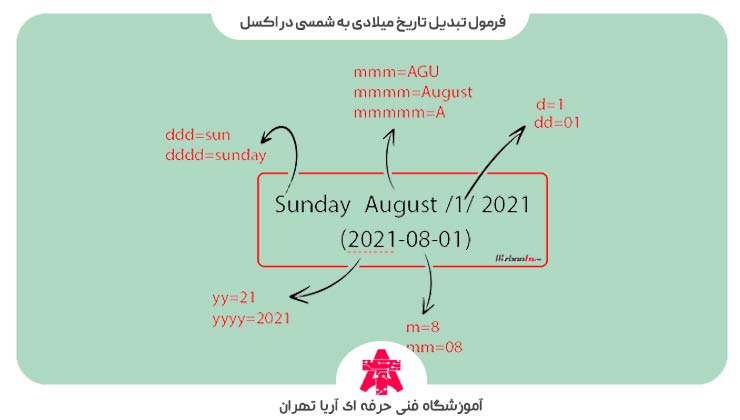گاهی ممکن است نیاز باشد در نرم افزار اکسل Excel، تاریخ یک ستون را از میلادی به شمسی و یا بالعکس تغییر دهید و تاریخ یک فایل اکسل را به صورت شمسی در بی آورید.
برای تبدیل تاریخ میلادی به شمسی در اکسل و همچنین شمسی به میلادی راه و روش های زیادی وجود دارد که در این مقاله قرار است به معرفی و بررسی ساده ترین روش ها بپردازیم.
شانس استخدام شدن خود در سازمان ها و اداره های مختلف را با شرکت در دوره آموزش اکسل و دریافت مدرک معتبر نرم افزار اکسل از آموزشگاه آریا تهران بالا ببرید! برای کسب اطلاعات بیشتر با شماره تلفن ۰۲۱۹۱۰۹۸۵۰۰ تماس حاصل فرمایید.
تبدیل تاریخ میلادی به شمسی در اکسل
نرم افزار اکسل به عنوان کاربردی ترین نرم افزار صفحه گسترده ماکروسافت که از محبوبتی فوق العاده بالایی برخوردار ایتف دارای کاربرد های زیادی نیز می باشد. ( در مقاله اکسل چیست به صورت جامع تر در رابطه با کاربرد ها و مزایا این نرم افزار صحبت کرده ایم.)
یکی از موارد مهمی که افراد همواره در رابطه با نرم افزار اکسل در آن با مشکل مواجه میشوند این است که، چگونه میتوانیم تاریخ در اکسل را از میلادی به شمسی و بلعکس تغییر دهیم؟
برای تبدیل تاریخ میلادی به شمسی در اکسل شما عزیزان میتوانید از ساده ترین روش که در بخش زیر قرار داده ایم استفاده نمایید:
در مرحله اول از نحوه تبدیل تاریخ میلادی به شمسی در اکسل ابتدا سلول یا سلول های مورد نظر را انتخاب و روی آن ها راست کلیک کرده و گزینه Format Cells را انتخاب کنید.
سپس در پنجره ظاهر شده روی سربرگ اول یعنی Number کلیک کرده و در ستون سمت چپ یعنی در ستون Category گزینه Date را انتخاب کنید.
اکنون استاندارد تاریخ مورد نظرتان را انتخاب کرده و در کشوی Locale (location) به دنبال گزینه (Iran) Persian بگردید.
در قسمت Type قالب نمایش تاریخ مورد نظرتان را مشخص کنید و در نهایت نیز تنظیمات را با دکمه OK تایید نمایید.

فرمول تبدیل تاریخ میلادی به شمسی در اکسل
یکی دیگر از راه و روش های تبدیل تاریخ به میلادی به شمسی در اکسل استفاده از فرمول مخصوص این کار می باشد.
برای این تبدیل، فرمول زیر را در سلول مورد نظر وارد کنید: m2s = (اندیس_سلول)
مثال: (m2sB1) = این فرمول تاریخ میلادی موجود در سلول B1 را به تاریخ شمسی تبدیل می نماید.
لازم به ذکر است، برای استفاده از این فرمول باید افزونه مرتبط را در Excel نصب کرده و سپس انواع فرمول های را با تعیین اندیس مربوط به سلول مورد نظر درج نمایید.
با استفاده از کلید میانبر هایی که در ترفندهای اکسل برای شما عزیزان ذکر نموده ایم نیز میتوانید بدون نیاز به استفاده از هیچ فرمولی و تنها با وارد کردن کلید میانبر ها در ورژن های اکسل ۲۰۱۶ به بالا قادر به تغییر تاریخ میلادی به شمسی باشید.
فرمول تبدیل تاریخ میلادی به شمسی در اکسل ۲۰۲۳
برای استفاده از فرمول تبدیل تاریخ میلادی به شمسی در اکسل ۲۰۲۳، ابتدا باید [$-FA-IR,16] را وارد کنید و سپس با استفاده از جدول زیر، نحوه نمایش سال، ماه و روز را به شکل دلخواه دربیاورید.
پیشنهاد میشود برای کسب اطلاعات در رابطه با فرمول نویسی در اکسل و یادگیری صفر تا صد نحوه نوشتن انواع فرمول ها و ماکرونویسی در اکسل همین حالا با شماره تلفن ۰۲۱۹۱۰۹۸۵۰۰ تماس حاصل فرمایید تا مشاوران و تیم ثبت نام ما در مجتمع فنی آریا تهران شما عزیزان را راهنمایی نمایند.
فرمول تبدیل تاریخ شمسی به میلادی در اکسل ۲۰۱۹
مخاطبین عزیز میتوانند برای تبدیل تاریخ از میلادی به شمسی در اکسل در ورژن ۲۰۱۹ از روشی که در بخش ذیل ذکر نموده ایم استفاده نمایند.
- در مرحله اول همانند تصویر ابتدا در سلول تاریخ میلادی راست کلیک کرده و گزینه Format Cells را انتخاب نمایید.

در مرحله بعدی از تابع تبدیل تاریخ میلادی به شمسی در اکسل پس از باز شدن پنجره format cells در ستون Category، روی گزینه Custom ضربه بزنید.

عبارت yyyy/mm/dd[$-fa-ir,16] را کپی کرده و در کادر پایین قسمت Type وارد نمایید.

بر روی دکمه OK کلیک کنید تا تاریخ میلادی تبدیل به تاریخ شمسی در نرم افزار اکسل شود.

روش ذکر شده بهترین و سریع ترین راه برای تبدیل تاریخ میلادی به شمسی در اکسل می باشد که میتوانید در تمامی ورژن های مختلف این نرم افزار از آن استفاده نمایید.
شما عزیزان در دوره اکسل پیشرفته و در کلاس های آموزش کامپیوتر مجتمع فنی آریا تهران با صفر تا صد تبدیل تاریخ میلادی به شمسی در اکسل و همچنین نحوه استفاده از بخش های مختلف و فرمول های این نرم افزار کاربردی آشنا خواهید شد.
فرمول تبدیل تاریخ شمسی به میلادی در اکسل ۲۰۱۶
برای تبدیل تاریخ میلادی به شمسی در اکسل ورژن ۲۰۱۶ به بعد همانند مراحل ذکر شده در بخش بالا، ابتدا روی سلول مورد نظر کلیک راست کرده و در زبانه Number از بخش Date، کشوی Locale (Location) را باز می کنیم و روی Persian قرار میدهیم. لازم به ذکر است، برای تبدیل تاریخ میلادی به شمسی در اکسل، گزینه Calendar Type را هم روی Persian قرار میدهیم.

تبدیل تاریخ میلادی به شمسی در اکسل ۲۰۱۳
با استفاده از افزونه تبدیل تاریخ میلادی به شمسی در اکسل ۲۰۱۳ و همچنین فرمول ذکر شده در بخش های بالایی میتوانید به راحتی قادر به تبدیل نمودن تاریخ میلادی به شمسی در نرم افزار اکسل باشید.
برای انجام این کار، ابتدا بر روی سلول مورد نظر کلیک کرده و از نوار ابزار بالای پنجره نرمافزار، به زبانه «Home» بروید.
در گوشه پایین-راست پنل «Number»، بر روی آیکون «Number Format» کلیک کنید.
به منظور انتخاب فرمت تاریخ شمسی، بر روی منوی بازشونده «Locale» کلیک کنید و در این منو گزینه مخصوص تاریخ شمسی، «Persian (Iran)» می باشد که با انتخاب آن قادر به تبدیل تاریخ میلادی به شمسی در اکسل ۲۰۱۳ خواهید بود.
در این ورژن و ورژن های قدیمی تر نرم افزار اکسل، با فعال کردن تیک «Input dates according to selected calendar» موجود در منوی سلول ها، فقط امکان وارد کردن تاریخ شمسی با فرمت مشخصی در سلول وجود خواهد داشت.

تبدیل تاریخ میلادی به شمسی در اکسل ۲۰۱۰
در یک سلول داخل نرم افزار اکسل یک تاریخ میلادی را وارد کنید و سپس روی سلول کلیک چپ کنید تا این سلول انتخاب شود.
سپس، از نوار ابزار بالای پنجره نرمافزار، به زبانه Home رفته و در پنل Number، بر روی آیکون Number Format در گوشه پایین-راست کلیک راست کنید. با کلیک بر روی آیکون Number Format، پنجره Format Cells ظاهر خواهد شد.
در پنجره Format Cells، از زبانه Number، بخش Category، بر روی عنوان «Custom» کلیک کنید.
با کلیک بر روی نوار پایین عنوان «Type»، امکان تعریف فرمت سفارشی برای سلول انتخابی فراهم خواهد شد.
عبارت «General» را پاک میکنیم و عبارت [$-FA-IR,16]YYYY/MM/DDرا درون آن بنویسید و سپس، بر روی دکمه OK کلیک کنید تا فرمت سفارشی بر سلول انتخابی اعمال گردد.
با فشردن کلید «Enter»، تاریخ شمسی در سلول مورد نظر ظاهر خواهد شد و قادر به نوشتن تاریخ به صورت شمسی خواهید بود.
پیشنهاد میشود اگر در رابطه با نحوه رسم نمودار در اکسل با مشکل مواجه شده اید حتما مقاله لینک شده را مطالعه نمایید.

تبدیل تاریخ میلادی به شمسی در اکسل ۲۰۰۳
برای تبدیل تاریخ میلادی به شمسی در اکسل ۲۰۰۳ اگر در قسمت Type عبارت : [$-fa-IR,16]dd/mm/yyyy;@ را تایپ کنیم و دکمه Ok رابزنیم، تاریخ به صورت روز – ماه – سال و هر کدام از این سه، بهشکل کامل و بهصورت عددی نمایش داده میشود و شما عزیزان قادر به نوشتن تاریخ به صورت شمسی خواهید بود.
تبدیل تاریخ شمسی به میلادی و برعکس از کارهای رایجی است که معمولا مهمترین کاربرد آن تبدیل تاریخ شمسی به میلادی گذرنامه میباشد.
برای این کار یک فرمول تبدیل تاریخ شمسی به میلادی در اکسل ۲۰۱۶ و همچنین فرمول تبدیل تاریخ شمسی به میلادی در اکسل ۲۰۱۳ وجود دارد که شما میتوانید با استفاده از این تابع و رابطه ریاضی به راحتی و در کوتاهترین زمان تاریخ شمسی و میلادی را به هم تبدیل کنید.
در ادامه مقاله میخواهیم روش های تبدیل تاریخ در اکسل ۲۰۱۰ و ۲۰۱۳ و ۲۰۱۶ و ۲۰۲۴ را به شما آموزش دهیم.
تبدیل تاریخ شمسی به میلادی در اکسل
در اکسل تبدیل تاریخ شمسی به میلادی و همینطور تغییر تاریخ میلادی به شمسی در اکسل یکی از سوالاتی است که ممکن است برای شما هم ایجاد شود.
ابتدا لازم است به این نکته مهم اشاره کنیم که تبدیل تاریخ قمری به شمسی در اکسل و بلعکس و همچنین جمع و تفریق تاریخ شمسی در اکسل یکی از مهم ترین قابلیت های اکسل می باشد که با استفاده از روش های مختلفی انجام می شود.
یکی از مسائلی که فکر محاسبه و تبدیل سریع تاریخ شمسی به میلادی را ایجاد کرد تبدیل تاریخ شمسی به میلادی گذرنامه بود. روش های مختلفی برای تبدیل تاریخ شمسی به میلادی php و همچنین اکسل تبدیل تاریخ میلادی به شمسی وجود دارد که یا میتوان هم از قابلیت های خود نرم افزار اکسل استفاده کرد و یا میتوان با استفاده از توابع این کار را انجام داد و هم افزونه هایی در این راستا وجود دارند.
در فیلم آموزشی زیر به طور کامل نحوه تبدیل تاریخ شمسی به میلادی در اکسل و برعکس آموزش داده شده است.
همان طور که میدانید نرم افزار اکسل در ورزن های مختلفی عرضه شده است که در ورژن های بالاتر مانند اکسل ۲۰۱۶ و اکسل ۲۰۱۹ میتوانید بدون نصب هیچ افزونه ای کار تبدیل شمسی به میلادی در اکسل و همچنین تبدیل تاریخ میلادی به شمسی در اکسل ۲۰۱۶ را انجام دهید.
- تعیین فرمت تاریخ شمسی و میلادی در اکسل
نرم افزار کسل این قابلیت را دارد که شما بتوانید قالب تاریخ مورد نظرتان را تعیین کنید. فرمت های مختلفی برای نمایش تاریخ ها وجود دارند که شما با انتخاب فرمت مورد نظر خود میتوانید مورد نظر را در آن فرمت ذخیره کنید و تبدیل تاریخ فارسی به انگلیسی در اکسل و بلعکس را نیز انجام دهید.
در ادامه درمورد فرمت تاریخ میلادی در اکسل نیز توضیحات کامل را داده ایم.
- برای انتخاب قالب مورد نظر برای تاریخ شمسی تان میتوانید روی سلول دلخواه تان کلیک راست کنید. در این حالت منویی برای شما نمایش داده میشود که از بین گزینه ها باید گزینه Format Cells را انتخاب کنید.
- ادر این مرحله یک پنجره برای شما باز میشود که باید از میان تب های بالای این پنجره گزینه Number و سپس در زیر منو باز شده در سمت چپ گزینه Date را انتخاب کنید.
- در این مرحله در سمت راست شما با گزینه های جدیدی رو به رو میشوید که برای تعیین تاریخ شمسی باید در بخش Locale گزینه persian(iran) را انتخاب کنید.
- برای نمایش تاریخ شمسی باید در بخش Calendar type گزینه persian را انتخاب کنید.
- همان طور که در تصویر مشاهده میکنید میتوانید در این بخش تیک گزینه Input dates according to selected calendar را بزنید تا مقدار نوشته شده در سلول اکسل به فرمت تاریخ شمسی نمایش داده شود.
- همان طور که در بخش شماره ۶ مشاهده میکنید میتوانید با اعمال تغییرات در تنظیمات این بخش نحوه نمایش تاریخ را مشاهده کنید.
- بخش ۷ نشان دهنده مقدار واقعی وارد شده در سلول اکسل میباشد.
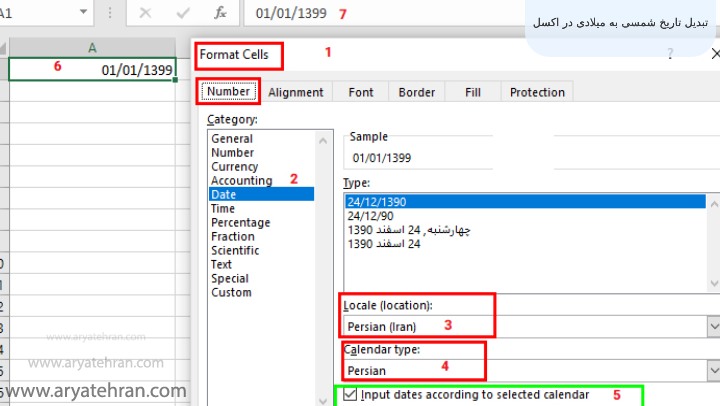
- تبدیل فرمت تاریخ شمسی به میلادی در اکسل
یکی از کار هایی که باید برای تغییر تاریخ شمسی در اکسل ۲۰۱۹ انجام دهید تغییر قالب یا فرمت تاریخ میباشد. برای این کار باید مراحل زیر را انجام دهید.
- فرض کنید سلولی که حاوی تاریخ شمسی است را میخواهید به فرمت تاریخ میلادی تبدیل کنید. برای این کار سلول را انتخاب کرده، روی آن کلیک راست کنید و گزینه Format Cells و تب Number را انتخاب کنید. در میان گزینه های نمایش داده شده شبق مراحل قبل گزینه Date را انتخاب کنید.
- در بخش type شما میتوانید نمونه اول را انتخاب کنید و برای آن که تاریخ میلادی انتخاب شود باید از بخش Locale گزینه Gregorian را انتخاب کنید تا تقویم میلادی برای این کار انتخاب گردد.
- به این ترتیب با همین دو مرحله شما توانستید تبدیل تاریخ شمسی به میلادی در اکسل ۲۰۲۰ بدون افزونه و فرمول نویسی انجام دهید.
- دقت داشته باشید برای تبدیل تاریخ میلادی به شمسی در اکسل ۲۰۱۹ بدون افزونه باید به همین روش عمل کنید.
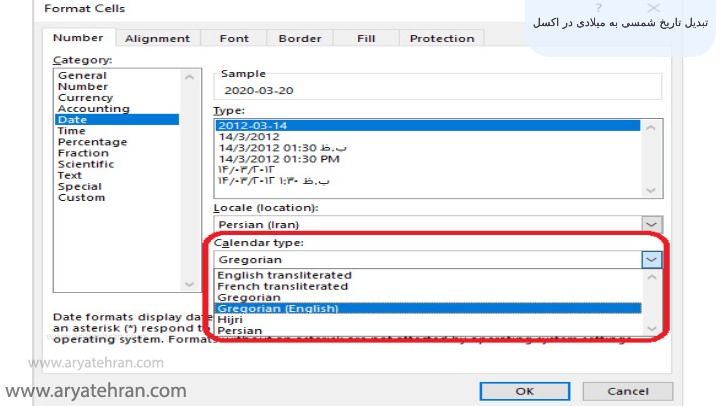
برنامه تبدیل تاریخ شمسی به میلادی
همان طور که گفتیم روش های مختلفی برای تبدیل تاریخ شمسی به میلادی اکسل وجود دارد که یکی از این روش ها استفاده از برنامه و نرم افزار های تبدیل تاریخ میباشد.
در این برنامه ها شما می توانید بدون فرمول تبدیل تاریخ شمسی به میلادی در اکسل بدون افزونه را انجام دهید. فقط کافیست با وارد کردن تاریخ مورد نظرتان در فرمت تعیین شده در کسری از ثانیه تبدیل شده آن را به تاریخ میلادی و یا قمری و شمسی مشاهده کنید.
ما نیز تصمیم داریم در این صفحه برای شما عزیزان برنامه تبدیل تاریخ شمسی به میلادی را به صورت انلاین قرار دهیم تا بتوانید به راحتی تاریخ های مورد نظرتان را به قالب های مختلف تبدیل کنید. در صورتی که شما نیاز به این برنامه دارید میتوانید در بخش نظرات اعلام کنید تا برنامه نویسان ما در اسرع وقت برای تولید آن اقدام کنند.
افزونه تقویم را در ابتدا از حالت فشرده خارج و سپس فایل با پسوند xla را انتخاب و اعمال نمایید. برای نصب افزونه، از منوی File گزینه Options را انتخاب کنید.
در پنجرهای که باز میشود، گزینه Add-ins را انتخاب کنید و به قسمت Browse بروید. در این قسمت، فایل xla که از حالت زیپ خارج کردهاید را انتخاب کنید. سپس از آن توابعی مانند s2m و m2s را برای تبدیل تاریخ ها استفاده کنید.
تبدیل تاریخ شمسی به میلادی با افزونه در اکسل
از دیگر روش هایی که برای تبدیل تاریخ میلادی به شمسی ۲۰۲۲ در اکسل و یا تبدیل سال شمسی به میلادی در اکسل استفاده میشود بهره گیری از افزونه ها میباشد. همان طور که توضیح دادیم شما میتوانید در اکسل ۲۰۱۶ به بالا بدون نیاز به افزونه این کار را انجام دهید اما در نسخه های پایین تر برای تبدیل تاریخ انگلیسی به فارسی در اکسل و بالعکس نیاز به افزونه خواهید داشت.
در این بخش برای دسترسی سریع تر و راحت تر شما به این افزونه ما لینک دانلود آن را در این قسمت قرار داده ایم. با دانلود آن میتوانید به راحتی تاریخ ها را در اکسل به فرمت های مختلف تبدیل کنید.
شما باید این افزونه را در اولین مرحله از حالت zipخارج کنید. برای این کار روی آن کلیک راست کرده و آن را Extract کنید. شما فایل پسوند دار xla. را مشاهده میکنید که باید آن را انتخاب نمایید.
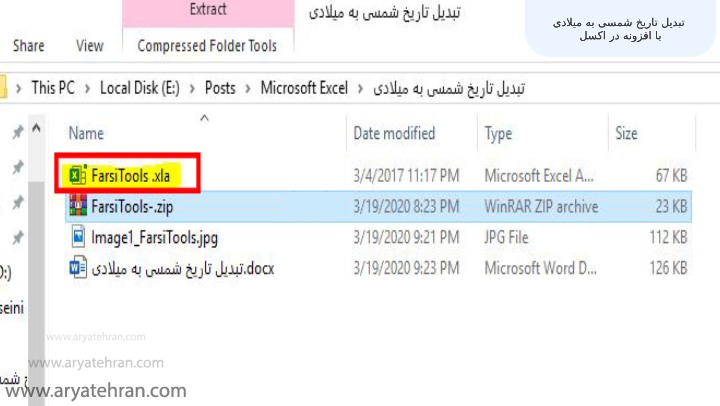
برای نصب افزونه تبدیل تاریخ شمسی به میلادی در اکسل باید در اکسل از بخش File گزینه Options را انتخاب نمایید.
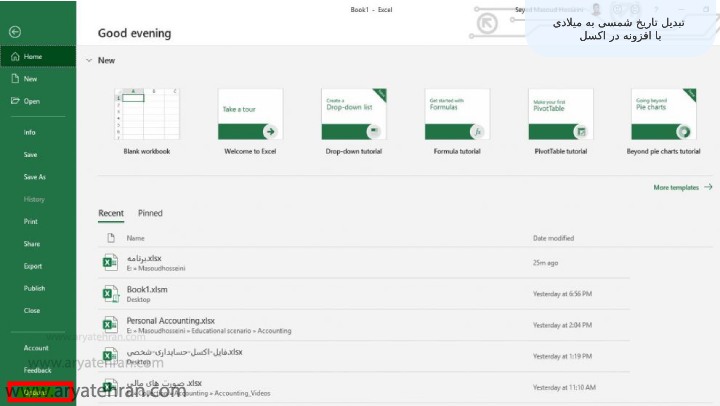
در این مرحله یک پنجره جدید برای شما باز میشود که در سمت چپ آن گزینه های مختلفی وجود دارد. شما باید از میان این گزینه Add-ins را انتخاب کنید و برای رفتن به مرحله بعد Go را بزنید.
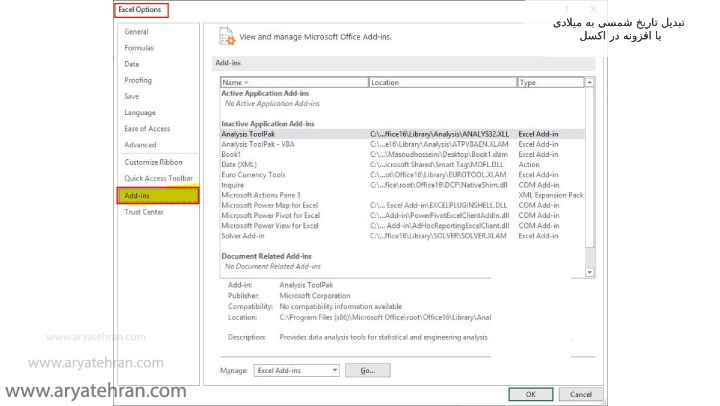
در این مرحله یک پنجره جدید پیش روی شما باز خواهد شد که نام آن Add-ins میباشد و شما باید در بخش Browse فایلی با پسوند xla. که در بخش اول با Extract کردن از حالت زیپ خارج کردید را انتخاب نمایید.
با نصب این افزونه توابعی در اختیار شما قرار خواهند گرفت که به آن تابع تبدیل تاریخ شمسی به میلادی در اکسل گفته می شود و با استفاده از آن ها میتوانید میتوانید تاریخ شمسی و میلادی را در اکسل به هم تبدیل کنید (توابع s2m و m2s ). این توابع عبارتند از :
- تابع s2m : این تابع برای تبدیل تاریخ شمسی به میلادی مورد استفاده قرار میگیرد.
- تابعm2s : این تابع برای تبدیل تاریخ میلادی به شمسی ۲۰۲۲ استفاده میشود.
- تابع horof : از این تابع برای تبدیل عدد به حروف استفاده میشود.
- تابع three : این تابع رقم را به حروف تبدیل می کند.
برای آن که بتوانید از این تابع استفاده کنید مانند تصویر زیر میتوانید عمل کنید. در این حالت شما باید سلول مورد نظر را انتخاب کنید و فرمول را مثلا برای تبدیل شمسی به میلادی اکسل در سلول اکسل تایپ کنید. ورودی تابع آدرس سلولی خواهد بود که قرار است تاریخ اولیه را از آن بخواند و به فرمت دلخواه تبدیل کند.
در ادامه می توانید با استفاده از آموزش تبدیل تاریخ شمسی به میلادی در اکسل بصورت تصویری زیر با فرمول تبدیل تاریخ میلادی به شمسی در اکسل ۲۰۱۹ آشنا شوید.
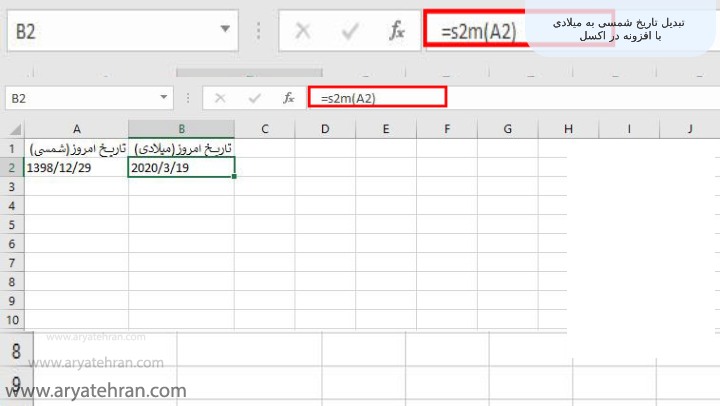
تبدیل تاریخ میلادی به شمسی در اکسل با افزونه
در اکسل تبدیل تاریخ میلادی به شمسی کار بسیار ساده ای است و نیاز به مراحل پیچیده ای ندارد. حالا که با فرمول تبدیل شمسی به میلادی در اکسل آشنا شده اید نوبت آن است که به سراغ فرمول تبدیل میلادی به شمسی اکسل برویم.
تبدیل ماه میلادی به شمسی در اکسل با استفاده از چندین روش انجام می شود که استفاده از افزونه و فرمول تبدیل تاریخ میلادی به شمسی در اکسل یکی از این روش ها می باشد.
نحوه تبدیل تاریخ میلادی به شمسی در اکسل با افزونه یکی دیگر از روش هایی است که می توانید برای این کار بهره بگیرید. اگر از نسخه های پایین تر اکسل استفاده می کنید و به همین خاطر به دنبال افزونه تبدیل تاریخ میلادی به شمسی در اکسل هستید، می توانید آن را دانلود کرده و به راحتی تاریخ ها را در اکسل به فرمت های مختلف تبدیل کنید.
فرمول تبدیل تاریخ میلادی به شمسی در اکسل و برعکس
در این قسمت با فرمول تبدیل سال میلادی به شمسی در اکسل همراه شما هستیم.
همان طور که در بخش بالا توضیح دادیم شما با نصب افزونه تعریف شده در اکسل میتوانید از توابع خاصی برای تبدیل تاریخ شمسی به میلادی گذرنامه در اکسل استفاده کنید. البته تبدیل تاریخ شمسی به میلادی در اکسل ۲۰۱۶ نیازی به نصب افزونه ندارد و شما میتوانید به راحتی با استفاده از قابلیت های خود نرم افزار اکسل تبدیل تاریخ شمسی به میلادی در اکسل بدون افزونه را انجام دهید.
با نصب افزونه شما میتوانید از تابع s2m برای تبدیل تاریخ به میلادی در اکسل با افزونه و از تابع m2s برای تبدیل تاریخ میلادی به شمسی اکسل استفاده کنید.
فرمول تبدیل میلادی به شمسی در اکسل یا همان تابع تبدیل تاریخ میلادی به شمسی در اکسل به این صورت می باشد که شما میتوانید از فرمت تعریف شده در عکس بالاکمک بگیرید. شما باید در داخل () آدرس سلولی که قرار است تغییر تاریخ روی آن انجام شود را تعیین کنید که در شکل بالا خانه یا سلول A2 انتخاب شده است. به این ترتیب میتوانید از این فرمول تبدیل تاریخ شمسی به میلادی استفاده کنید.
جمع بندی
یکی از سوالات مهمی که ممکن است در هنگام کار با اکسل برای شما ایجاد شود این است که چگونه در اکسل تاریخ میلادی را به شمسی تبدیل کنیم؟ برای تبدیل تاریخ شمسی به میلادی در اکسل ۲۰۱۰ و بلعکس راه های مخلتفی وجود دارد که در این مقاله تمامی این روش ها به صورت تصویری آموزش داده شده است.
اگر هر گونه سوالی درمورد دانلود فایل اکسل تبدیل تاریخ میلادی به شمسی دارید می توانید با مشاورین ما تماس گرفته یا در قسمت نظرات آن را مطرح کنید تا شما را در کوتاه ترین زمان راهنمایی کنند.
سوالات متداول
روش های مختلفی بری این کار وجود دارد که اگر شما از اکسل ۲۰۱۶ و نسخه های بالاتر استفاده کنید میتوانید از تنظیمات خود اکسل این کار را انجام دهید اما در نسخه های پایین تر نیاز به نصب افزونه برای تبدیل تاریخ شمسی و میلادی در اکسل خواهید داشت. تمامی روش های فرمول تبدیل تاریخ در اکسل به صورت تصویری در مقاله آموزش داده شده اند.
در صورتی که از اکسل ۲۰۱۶ و نسخه های بالاتر استفاده میکنید نیازی به نصب افزونه نخواهید داشت و میتوانید طبق آنچه در مقاله گفته شده تاریخ ها را به هم تبدیل کنید. در نسخه های پایین تر ۲۰۱۶ این قابلیت وجود ندارد و شما باید از افزونه برای تبدیل تاریخ استفاده کنید.
برای تبدیل تقویم میلادی به شمسی در اکسل می توانید از فرمول و افزونه کمک بگیرید که نحوه انجام این کار را به طور کامل در مقاله توضیح داده ایم.
برای تبدیل کردن تاریخ میلادی به شمسی در نرم افزار اکسل روش های زیادی از جمله استفاده از توابع، استفاده از فرمول و همچنین تغییر تنظیمات نرم افزار وجود دارد که داخل مقاله سریع ترین و اسان ترین روش را برای شما عزیزان ذکر نموده ایم.
برای تبدیل تاریخ شمسی به میلادی در نرم افزار اکسل میتوانید از فرمول هایی که داخل مقاله برای شما عزیزان ذکر نموده ایم استفاده نمایید.
source